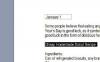Microsoft OneNote هو برنامج لتدوين الملاحظات متاح كبرنامج مستقل أو كجزء من مجموعة Office. يمكنك فرز ملاحظاتك في دفاتر ملاحظات منفصلة ، وتخزين النصوص والصور والصوت والفيديو وصفحات الويب كملاحظات. كجزء من مجموعة Office ، تم دمج OneNote مع تطبيقات Office الأخرى مثل Word و Outlook. يمكنك إرسال رسائل بريد إلكتروني من Outlook إلى OneNote كملاحظات ويمكنك أيضًا إرسال مهام Outlook إلى ملاحظات OneNote.
الخطوة 1
افتح "Microsoft Outlook". انقر فوق مجلد "المهام".
فيديو اليوم
الخطوة 2
انقر على "الصفحة الرئيسية" ، ثم "مهمة جديدة". أدخل اسم المهمة وتاريخ البدء والانتهاء والأولوية وتفاصيل المهمة.
الخطوه 3
انقر على "ملف" ، ثم على "حفظ". انقر فوق الزر "OneNote" الموجود على واجهة الشريط. انقر فوق دفتر ملاحظات موجود أو انقر فوق "ملاحظات غير مدرجة" لنقل المهمة إلى صفحة ملاحظة ليتم وضعها في دفتر ملاحظات لاحقًا. انقر فوق "إرسال ملاحظات المهام دومًا إلى الموقع المحدد" إذا كنت تريد جعل دفتر الملاحظات أو الملاحظات غير المجمعة الموقع الافتراضي لمهام Outlook.
الخطوة 4
انقر فوق موافق." سيفتح OneNote صفحة جديدة بالمهمة. يمكنك إضافة معلومات إضافية إلى المهمة في OneNote ، وستتم مزامنتها تلقائيًا مع المهمة في Outlook.
نصيحة
يمكنك إرسال المهام الموجودة إلى OneNote. افتح المهمة ، وانقر فوق الزر "OneNote" في واجهة الشريط وانقر فوق دفتر الملاحظات أو صفحة الملاحظة حيث تريد إرسال المهمة. انقر فوق موافق." يمكنك إنشاء مهام Outlook في OneNote وإرسالها تلقائيًا إلى Outlook. افتح "OneNote". انقر على "صفحة جديدة". انقر بزر الماوس الأيمن فوق عنوان الملاحظة وحدد "مهام Outlook". انقر عندما يحين موعد المهمة ، وأدخل عنوان المهمة وتفاصيلها. تتم مزامنة المهمة مع Outlook وتظهر في قائمة مهام Outlook الخاصة بك مع ارتباط إلى صفحة ملاحظة OneNote.